Pengalaman Baru Grup Microsoft 365 di Outlook memberi Anda tampilan yang disempurnakan ke semua aktivitas yang terkait dengan grup. Anda akan melihat gambaran umum Lengkap Grup dengan akses mudah ke file terbaru di semua grup – termasuk grup yang sering digunakan dan grup potensial untuk dipertimbangkan.
Anda juga akan melihat tautan cepat ke file, email, acara, dan manajemen anggota untuk semua grup. Dan area Grup Individual yang disempurnakan memudahkan Anda membuat, menggunakan, dan berbagi informasi untuk semua grup sehingga Anda dapat mengelola acara dan anggota dengan lebih efisien dengan lebih sedikit klik.
Catatan: Saat kami meluncurkan aplikasi Groups baru, aplikasi ini umumnya tersedia untuk Outlook di web dan Outlook untuk Windows baru, meskipun belum tersedia untuk Mac.
Gambaran umum cepat
Grup Baru di Outlook menyertakan tiga zona utama: Grup yang sering digunakan, File terbaru, dan grup Temukan. Pemilik grup juga memiliki akses ke tindakan yang Direkomendasikan .
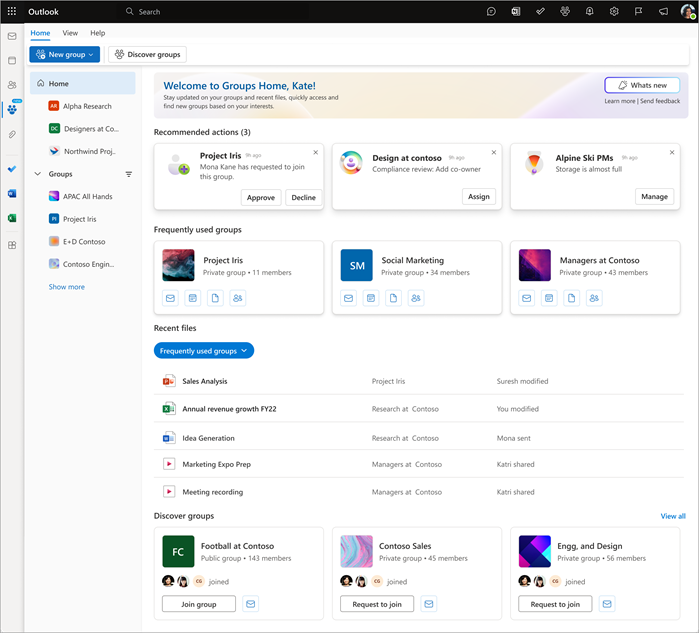
-
Tindakan yang direkomendasikan (untuk pemilik) ... langkah berikutnya yang disarankan per aktivitas terkait grup
-
Grup terbaru ... memperlihatkan grup dengan aktivitas terbaru
-
File terbaru ... akses mudah ke dokumen berbasis grup yang terakhir digunakan
-
Menemukan grup ... menyarankan grup yang berpotensi relevan bagi Anda untuk bergabung
Tindakan yang tersedia
Dari navigasi kiri atau bagian Grup yang sering digunakan , Anda bisa mengakses grup tertentu dan menggunakan tindakan yang tersedia:
-
Mengirim email ke grup
-
Mengelola keanggotaan grup
-
Mengakses dan mengedit pengaturan dan preferensi
-
Menggunakan tab untuk mengakses email, file, acara, dan anggota grup
-
Mengakses aplikasi yang tersambung (Teams, SharePoint, OneNote, dan Planner)
-
Dan lainnya, seperti yang disediakan dalam konteks
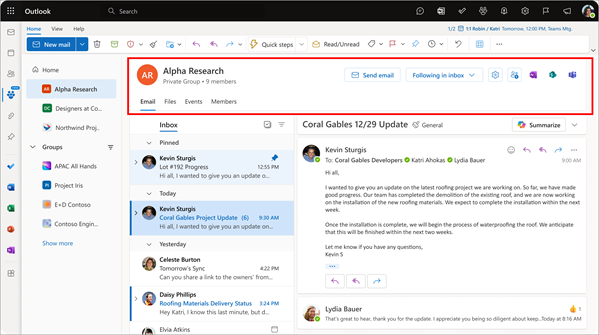
Cobalah
Saat kami bertransisi ke Grup baru, versi yang lebih lama tetap tersedia; informasi Grup Anda masih dapat diakses oleh salah satu versi sehingga Anda masih dapat kembali. Cukup gunakan tombol alih di sudut kanan atas layar Grup.
Untuk mengakses Grup baru, mulai dengan Outlook terbuka dan lakukan langkah-langkah berikut:
-
Di bilah navigasi margin kiri-jauh, pilih ikon Grup (tepat di bawah ikon Orang).
-
Saat versi grup tradisional Anda terbuka, pilih Alihkan ke Grup baru di kolom sebelah kiri.
-
Kotak dialog akan meminta Anda untuk mengonfirmasi niat Anda untuk beralih. Pilih tombol Lanjutkan untuk melanjutkan.
Selamat! Anda sedang dalam perjalanan untuk menjelajahi Grup baru.
Info Tambahan
-
Untuk pengguna Outlook di Web dan Outlook untuk Windows: Mulai akhir September 2024, Grup akan terbuka secara otomatis dalam pengalaman Grup baru tanpa tombol versi kembali. Bagian Grup di bawah kotak masuk akan dihapus dari Kotak Masuk Utama. Anda dapat terus mengelola Grup melalui pengalaman Grup baru.
-
Untuk terus mengakses grup di Kotak Masuk Utama, Anda dapat "memfavoritkan" Grup (Klik kanan grup dan pilih "Tambahkan ke favorit"). Pengguna Grup akan dapat melacak jumlah email yang belum dibaca dari Kotak Masuk Utama itu sendiri.
Umpan balik
Anda dapat membantu kami menyempurnakan pengalaman Grup yang baru. Beri tahu kami jika Anda memiliki kekhawatiran atau saran. Gunakan tautan Kirim umpan balik di sudut kanan atas Grup baru.
FAQ
Anda dapat memilih Grup sebagai favorit untuk mengaksesnya dalam tampilan yang sama seperti kotak masuk pribadi.
Masuk ke ikon Pengaturan > Grup Individual > Terima semua acara dan email.
Anda bisa menandai grup sebagai favorit (Klik kanan pada masing-masing Grup > Tambahkan ke favorit)
Grup Baru tersedia untuk Outlook klasik versi 16.0.16714.10000 atau yang lebih baru saja.
Grup baru belum tersedia untuk pengguna Outlook Mac.
Lihat juga
Mulai menggunakan Microsoft 365 Groups di Outlook










